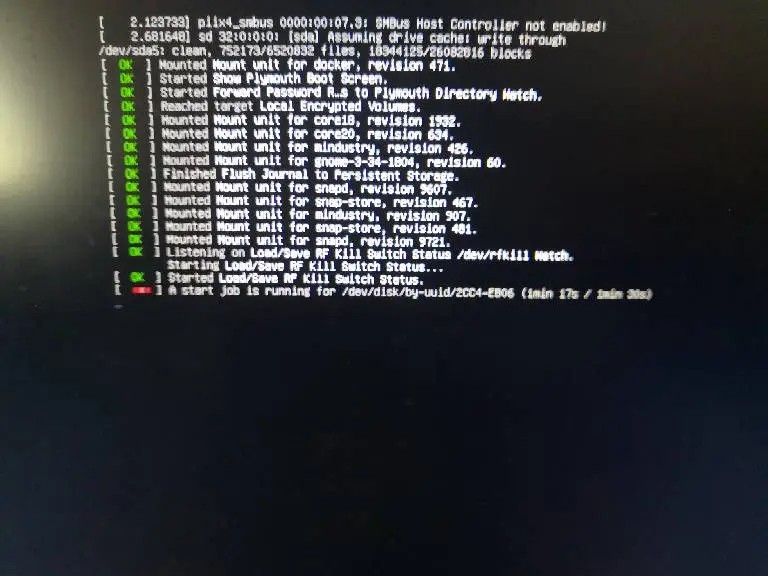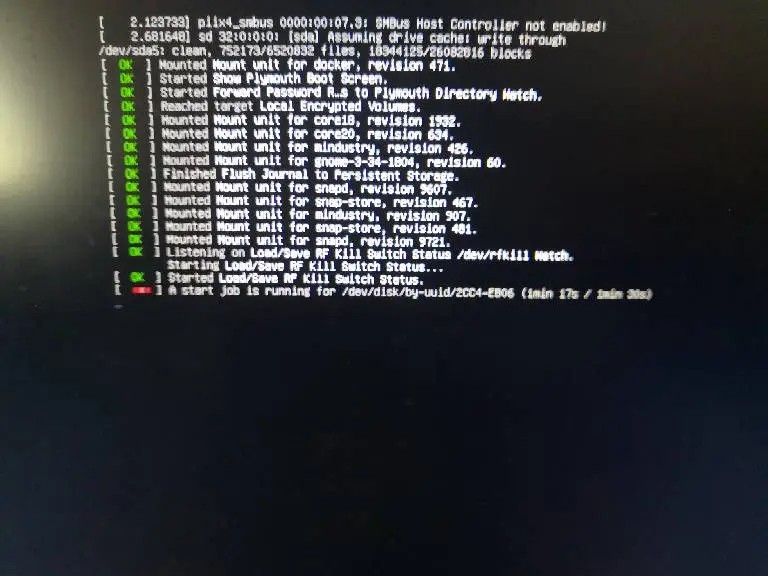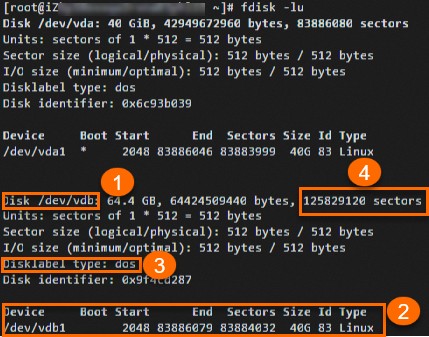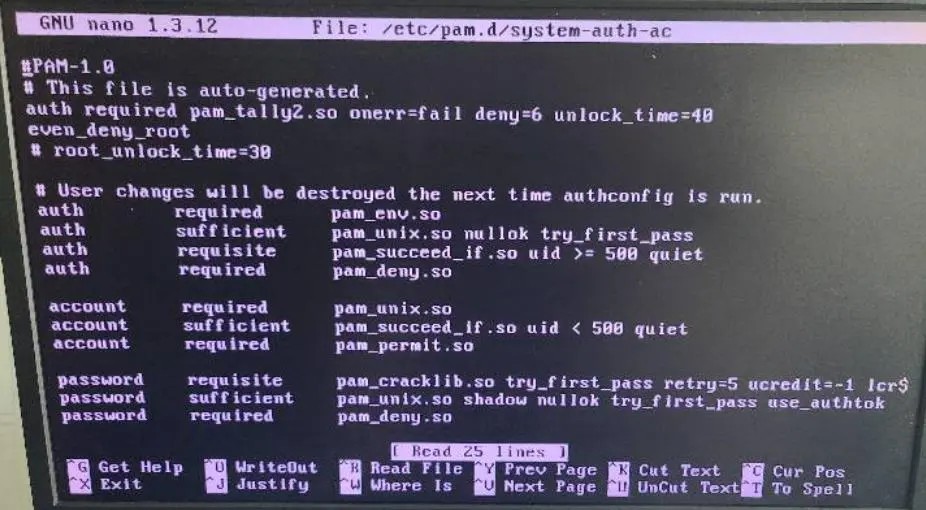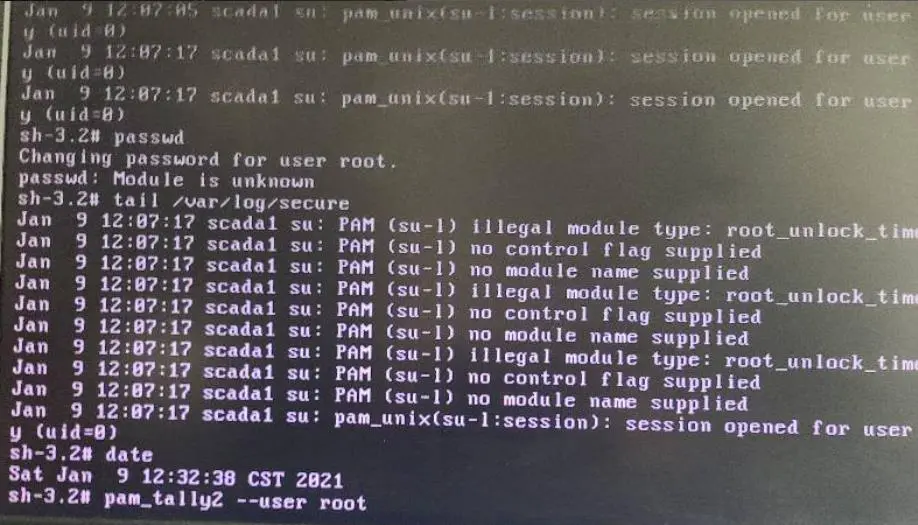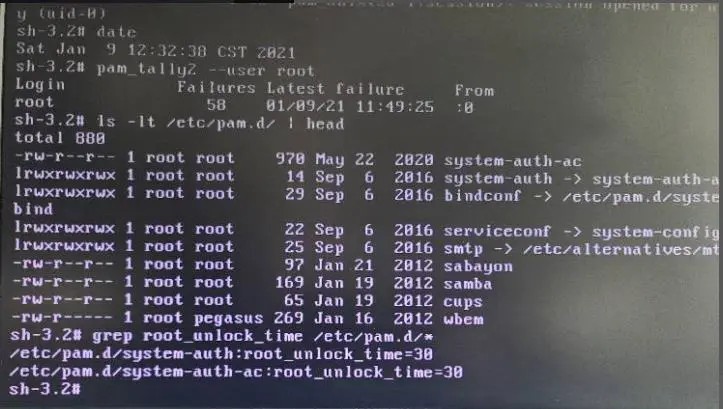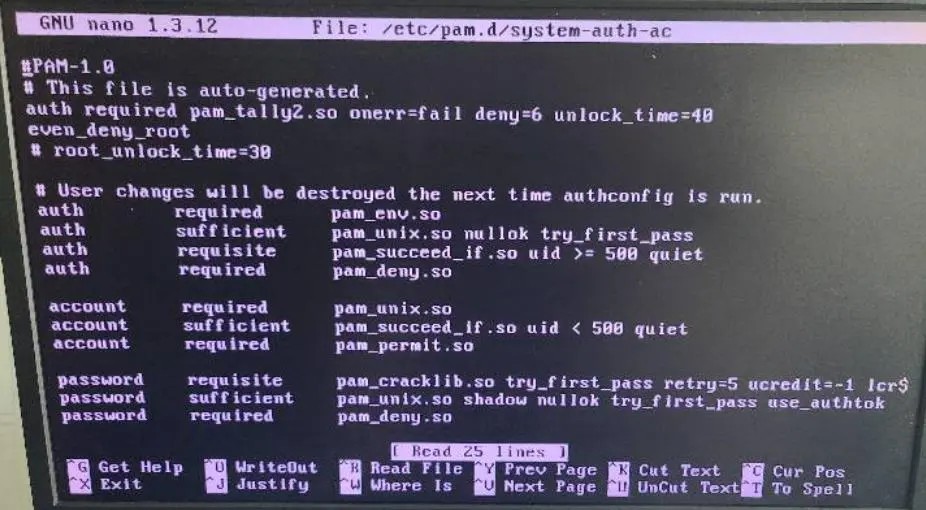所有文件系统都有限制
Ext 系列的文件系统也不例外。使用标准 4KiB 块大小,32 位 Ext3 的卷限制为 16TB。随着存储介质的进步和容量增加的更大可用性,Ext4 的开发是为了克服这一限制。Ext4 现在将支持高达 1 EB (EiB) 的卷。
这是一个了不起的改进,但是当您实际格式化其中一个卷时会发生什么?如果您的系统运行一些较旧的 fs 工具(如 Debian Squeeze),那么在尝试格式化大型卷时可能会遇到这种情况(假设我们在此示例中在 /dev/vg0/lv_data 处有一个 19TB 的分区)。
# mkfs -t ext4 /dev/vg0/lv_datamke2fs 1.42.7 (21-Jan-2013)mkfs.ext4: Size of device (0x131a47800 blocks) /dev/vg0/lv_data too big to be expressed in 32 bits using a block-size of 4096.
解决方式
解决方式1:使用 e2fsprogs 工具
尽管 Ext4 文件系统已更新为支持 64 位卷,但这些工具可能不支持。这里的解决方案是获取最新版本的 e2fsprogs 实用程序并自己构建它们。
首先,从sourceforge获取实用程序:
# cd /opt/
# wget -O e2fsprogs-1.42.7.tar.gz
http://downloads.sourceforge.net/project/e2fsprogs/e2fsprogs/v1.42.7/e2fsprogs-1.42.7.tar.gz?r=http%3A%2F%2Fe2fsprogs.sourceforge.net%2F&ts=1361548232&use_mirror=superb-dca3
然后,提取文件并为您的构建进行设置
# tar -xzvf e2fsprogs-1.42.7.tar.gz
# cd e2fsprogs-1.42.7
# mkdir build
# cd build
如果您没有开发工具(如编译器和make),请立即安装它们
# apt-get install build-essential现在,您已准备好构建工具:
# ../configure
# make
# make install
但是,在实际创建文件系统之前,您需要编辑 /etc/mke2fs.conf… 查看余下内容